
ہر متحرک انٹرنیٹ صارف کے پاس بہت بڑی تعداد میں اکاؤنٹ ہوتے ہیں جن کو مضبوط پاس ورڈ کی ضرورت ہوتی ہے۔ قدرتی طور پر ، تمام افراد ہر اکاؤنٹ کے لئے چابیاں کے بہت سے مختلف سیٹ یاد نہیں کرسکتے ہیں ، خاص طور پر جب انھوں نے طویل عرصے سے ان کا استعمال نہیں کیا ہے۔ خفیہ امتزاجوں کے نقصان سے بچنے کے ل some ، کچھ صارفین انہیں باقاعدہ نوٹ بک میں لکھتے ہیں یا پاس ورڈ کو خفیہ کردہ شکل میں اسٹور کرنے کے لئے خصوصی پروگرام استعمال کرتے ہیں۔
ایسا ہوتا ہے کہ صارف بھول جاتا ہے ، کسی اہم اکاؤنٹ میں پاس ورڈ کھو دیتا ہے۔ ہر خدمت میں پاس ورڈ کی تجدید کی صلاحیت ہے۔ مثال کے طور پر ، جی میل ، جو کاروبار کے لئے اور مختلف اکاؤنٹس سے منسلک کرنے کے لئے فعال طور پر استعمال ہوتا ہے ، اندراج کے دوران بتائے گئے نمبر یا اسپیئر ای میل سے بازیابی کا کام کرتا ہے۔ یہ طریقہ کار بہت ہی آسانی سے انجام دیا جاتا ہے۔
جی میل کا پاس ورڈ دوبارہ ترتیب دیں
اگر آپ اپنا جی میل پاس ورڈ بھول گئے ہیں تو ، آپ ہمیشہ اضافی ای میل اکاؤنٹ یا موبائل نمبر کا استعمال کرکے اسے دوبارہ ترتیب دے سکتے ہیں۔ لیکن ان دو طریقوں کے علاوہ ، اور بھی بہت کچھ ہیں۔
طریقہ 1: پرانا پاس ورڈ درج کریں
عام طور پر ، یہ اختیار پہلے فراہم کیا جاتا ہے اور وہ ان لوگوں کے لئے موزوں ہوتا ہے جنہوں نے پہلے ہی خفیہ کردار کے سیٹ کو تبدیل کردیا ہے۔
- پاس ورڈ کے اندراج کے صفحے پر ، لنک پر کلک کریں "اپنا پاس ورڈ بھول گئے؟".
- آپ سے پاس ورڈ درج کرنے کے لئے کہا جائے گا جو آپ کو یاد ہے ، یعنی وہ پرانا
- نیا پاس ورڈ داخل کرنے کے لئے آپ کے صفحے پر منتقل ہوجانے کے بعد۔
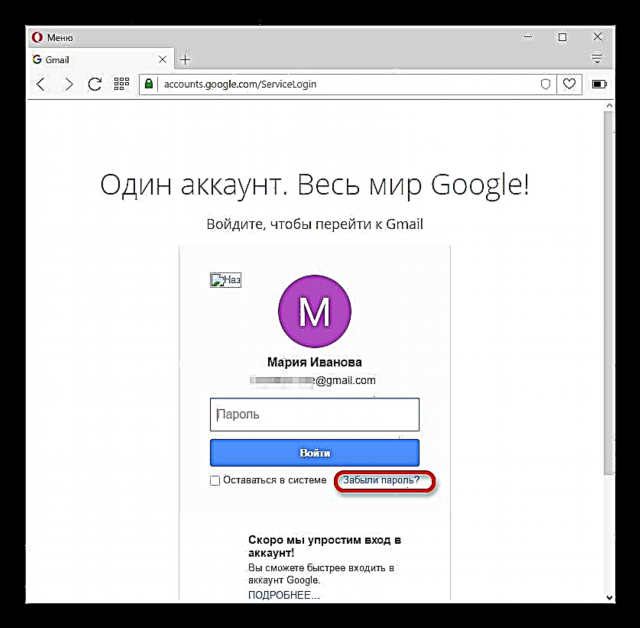

طریقہ 2: بیک اپ میل یا نمبر استعمال کریں
اگر پچھلا آپشن آپ کے مطابق نہیں ہے تو پھر کلک کریں "ایک اور سوال". اگلا ، آپ کو بحالی کا ایک مختلف طریقہ پیش کیا جائے گا۔ مثال کے طور پر ، ای میل کے ذریعے۔
- ایونٹ میں جو آپ کے مطابق ہے ، کلک کریں "جمع کروائیں" اور دوبارہ ترتیب کے لئے توثیقی کوڈ والا خط آپ کے بیک اپ باکس میں آئے گا۔
- جب آپ نامزد فیلڈ میں چھ ہندسوں کا کوڈ داخل کریں گے تو آپ کو پاس ورڈ چینج کرنے والے صفحہ پر بھیج دیا جائے گا۔
- ایک نیا مجموعہ لے کر آئیں اور اس کی تصدیق کریں ، اور پھر کلک کریں "پاس ورڈ تبدیل کریں". اسی طرح کے اصول کے ذریعہ ، یہ فون نمبر کے ساتھ بھی ہوتا ہے جس پر آپ کو ایک SMS پیغام موصول ہوگا۔


طریقہ نمبر 3: اکاؤنٹ بنانے کی تاریخ کی نشاندہی کریں
اگر آپ باکس یا فون نمبر استعمال کرنے سے قاصر ہیں تو کلک کریں "ایک اور سوال". اگلے سوال میں آپ کو اکاؤنٹ بنانے کے مہینے اور سال کا انتخاب کرنا پڑے گا۔ صحیح انتخاب کرنے کے بعد ، آپ کو فوری طور پر پاس ورڈ میں ردوبدل کر دیا جائے گا۔

ایک تجویز کردہ آپشن شاید آپ کے مطابق ہو۔ بصورت دیگر ، آپ کو اپنے Gmail میل پاس ورڈ کو دوبارہ ترتیب دینے کا موقع نہیں ملے گا۔











